Cara Memindahkan Lagu dari Kaset Tape (Pita) ke Komputer (MP3) | Mungkin teman-teman masih suka mendengarkan lagu lawas yang terputar melalui Radio Tape Recorder berupa Kaset Tape Pita. Namun, terkadang jika ingin mendengarkan harus ditempat yang sama dan dengan alat yang sama dan mungkin ingin mendengarkan melalui komputer atau ponsel.
Nah, kejadian ini juga sama seperti yang dialami teman dekat saya, ia punya lagu lama yang ada di kaset tape, lagu tersebut di internet tidak ada, masalahnya itu adalah lagu yang dibuat oleh saudaranya sendiri. Suatu saat ia menanyakan ke saya cara mindahin lagu dari kaset tape tersebut ke CD tentunya bentuk MP3.
Setelah saya browsing-browsing (soalnya saya juga tidak tahu caranya), akhirnya saya mendapatkan cara bagaimana merekam atau memindahkan lagu dari kaset tape ke komputer dan menjadi bentuk MP3.
Caranya sangat gampang, alat-alat yang anda perlukan adalah :
- Seperangkat Radio Tape, untuk memutar kaset nya. Bisa minicompo atau walkman
- Seperangkat Komputer yang sudah terintegrasi dengan Sound Card
- Kabel Jack Audio 3.5mm (dual jack), untuk menghubungkan radio tape ke komputer. Kabelnya yang laki semua ya, Jack laki semua. Soalnya ini nanti masuk ke lubang jack handset di tape, dan lubang microphone di komputer/laptop.
- Software Audio, untuk merekam lagu yang terputar di Radio Tape (misal : Adobe Audition)

- Pasang Kabel Jack Audio 3.5mm, pasang di lubang Jack Handset Tape dan lubang microphone di Komputer/laptop
- Pastikan kalau kabel sudah terhubung dan menghasilkan suara. Caranya dengan membukan di Mixer dari icon Speaker komputer anda (Windows 7 OS).

- Buka Software Adobe Audition (di sini saya memakai Software Adobe Audition untuk merekamnya)
- Buat dokumen baru, File > New.
- Kemudia Tekan Tombol PLAY (yang ada di Radio Tape), dilanjutkan dengan klik RECORD pada Adobe Audition nya.
- Tunggu hingga lagu yang anda ingin kan selesai diputar.
- Jika sudah selesai, anda klik File > Save As, dan simpan sebagai MP3
- Lagu nya pun sudah berpindah ke komputer anda
Tips :
Apabila hasil rekaman tadi masih terdengar suara noise (seperti suara kresek-kresek), Anda dapat menghilangkannya dengan menggunakan menu [Noise Reduction].
Caranya buka file hasil rekam tadi, kemudian pilih menu [Effect] > [Noise Reduction].
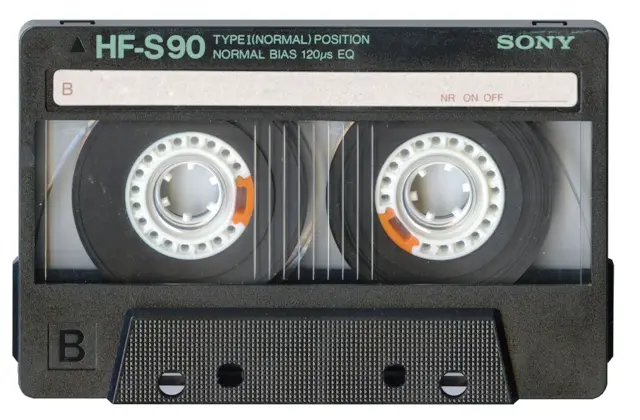
Bisa dibaca pula: Cara Rip Kaset Menjadi MP3 Menggunakan Nero WaveEditor 🙂
Gan, klo mlah sebaliknya cara nya gmna? Ane kan pnya lagu di HP, trus mau dipindah ke Kaset Tape Pita… cara nya gmna? Fast Respond ya gan, penting
kalau seperti itu, saya kurang tahu
terima kasih artikelnya
sekarang rekam desktop jadi lebih mudah
bisa langsung ke tkp
klo tape atau kaset nya nge geol gmn, bisa rekam jd bagus bersih & jernih suaranya ?
Kualitas suara tergantung dari kondisi kaset/tapenya mbak.
Saya pernah salin lagu dari kaset menjadi MP3, ketika diputar di laptop bisa, namun ketika dipindah ke flasdisc tidak bisa diputar. mohon solusi, terimakasih
Apakah volume dari tape recordernya mesti harus sekecil mungkin, atau bebas ? Tolong jelaskan. Terima kasih sebelumnya
Gimana kl pake aplikasi Audacity, mohon uraiannya gan